Lavorare con Excel può inizialmente rappresentare una sfida, specialmente quando si tratta di riferimenti. I riferimenti sono elementi fondamentali che permettono di collegare dati provenienti da diverse celle e di effettuare calcoli. Questa guida ti fornirà le basi dei riferimenti delle celle e ti spiegherà passo dopo passo come lavorare efficacemente con i riferimenti relativi delle celle in Excel.
Principali Conclusioni
- I riferimenti delle celle permettono di collegare valori provenienti da varie celle.
- Il riferimento relativo della cella si adatta automaticamente quando viene copiato.
- La comprensione dei riferimenti è essenziale per calcoli corretti in Excel.
Guida Passo dopo Passo
1. Introduzione ai Riferimenti delle Celle
Per comprendere l'importanza dei riferimenti in Excel, è essenziale sapere che sono indispensabili per i calcoli. In un documento Excel preparato, inserirai celle con contenuti diversi. Ad esempio: una configurazione del computer con i valori del monitor, del mouse e della tastiera.
2. Creazione di Riferimenti Semplici
Inizia inserendo il segno di uguale = in una cella. Ciò comunica a Excel che desideri stabilire un riferimento con un'altra cella. Fai clic sulla cella che contiene il valore che desideri utilizzare. Nel nostro caso, si tratta della cella relativa al computer.
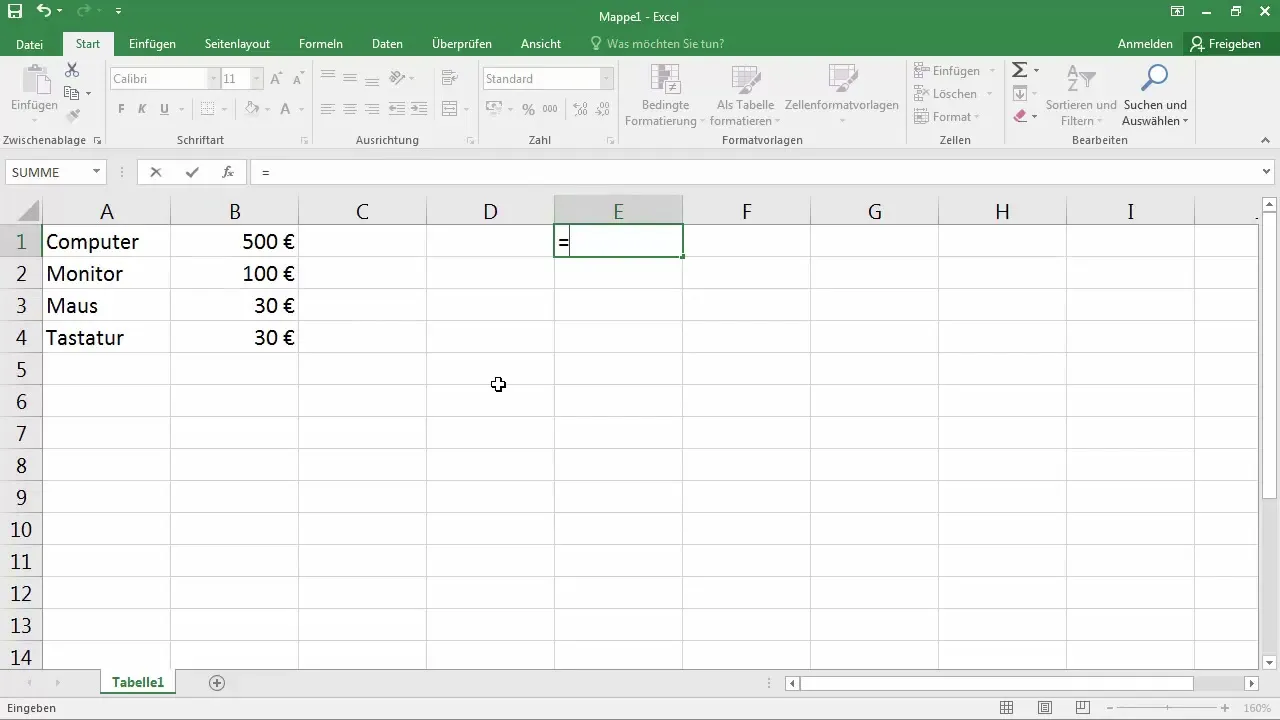
3. Riconoscimento del Riferimento della Cella
Dopo aver creato il riferimento, nella barra di modifica in alto vedrai =A1. Ciò significa che il contenuto di quella cella non è stato inserito direttamente, ma è stato recuperato dalla cella A1.
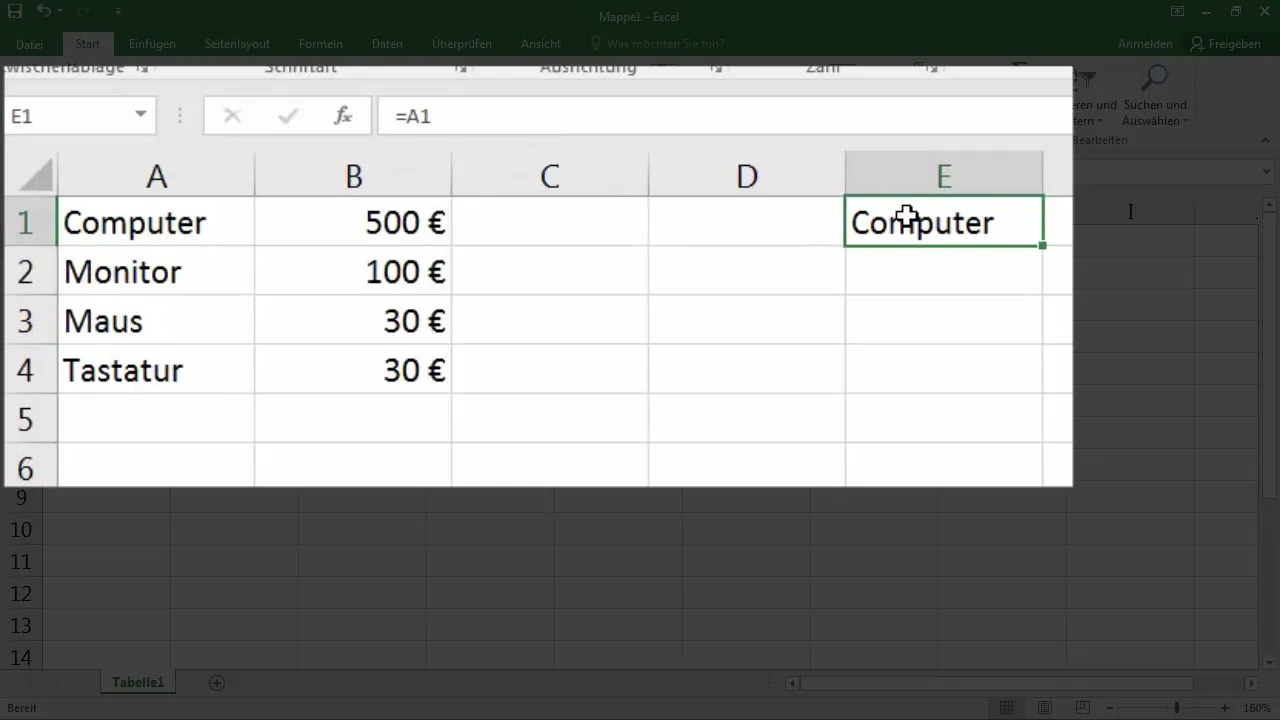
4. Modifiche ai Contenuti delle Celle
Modifica ora il contenuto della cella A1, scrivendo ad esempio "PC". Noterai che il contenuto della cella che fa riferimento ad A1 si adatta automaticamente. Questo è il principio di funzionamento del riferimento relativo - Excel aggiorna automaticamente i valori per mantenerli coerenti.
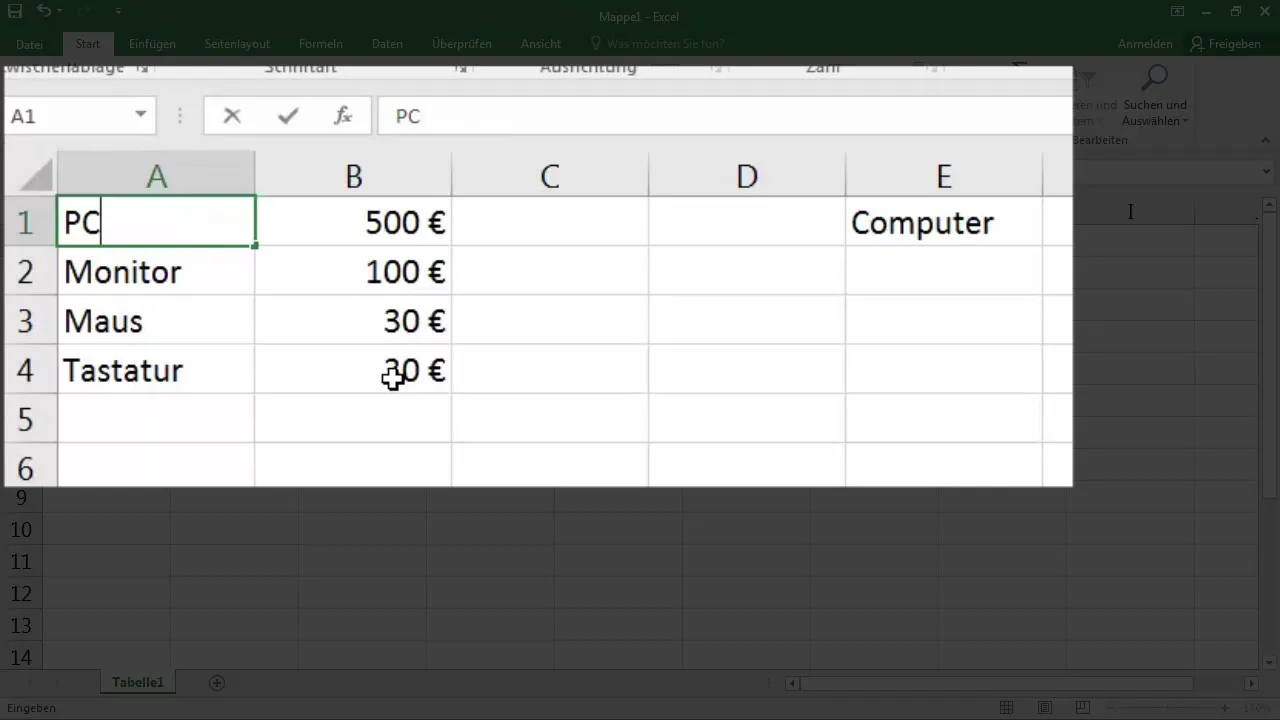
5. Riferimenti in una Lista
Se hai una lista di valori, puoi trascinare facilmente i riferimenti delle celle verso il basso. Excel si adatterà automaticamente i riferimenti. Se il tuo valore si trova nella cella E1 e lo trascini verso il basso, Excel creerà automaticamente i riferimenti come =A2, =A3 e così via per ogni cella corrispondente.
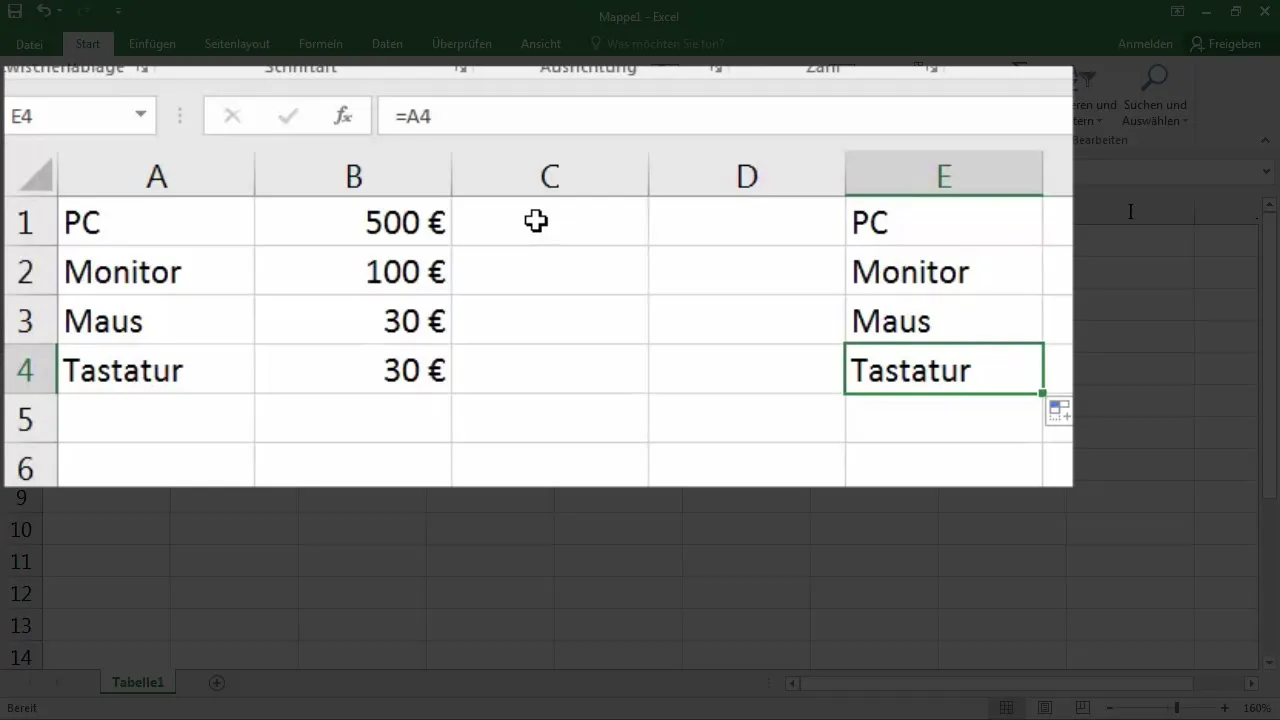
6. Importanza dei Riferimenti Relativi
È importante comprendere il funzionamento dei riferimenti relativi. Quando crei lunghe liste, è facile commettere errori nei calcoli se i riferimenti non sono correttamente correlati tra loro.
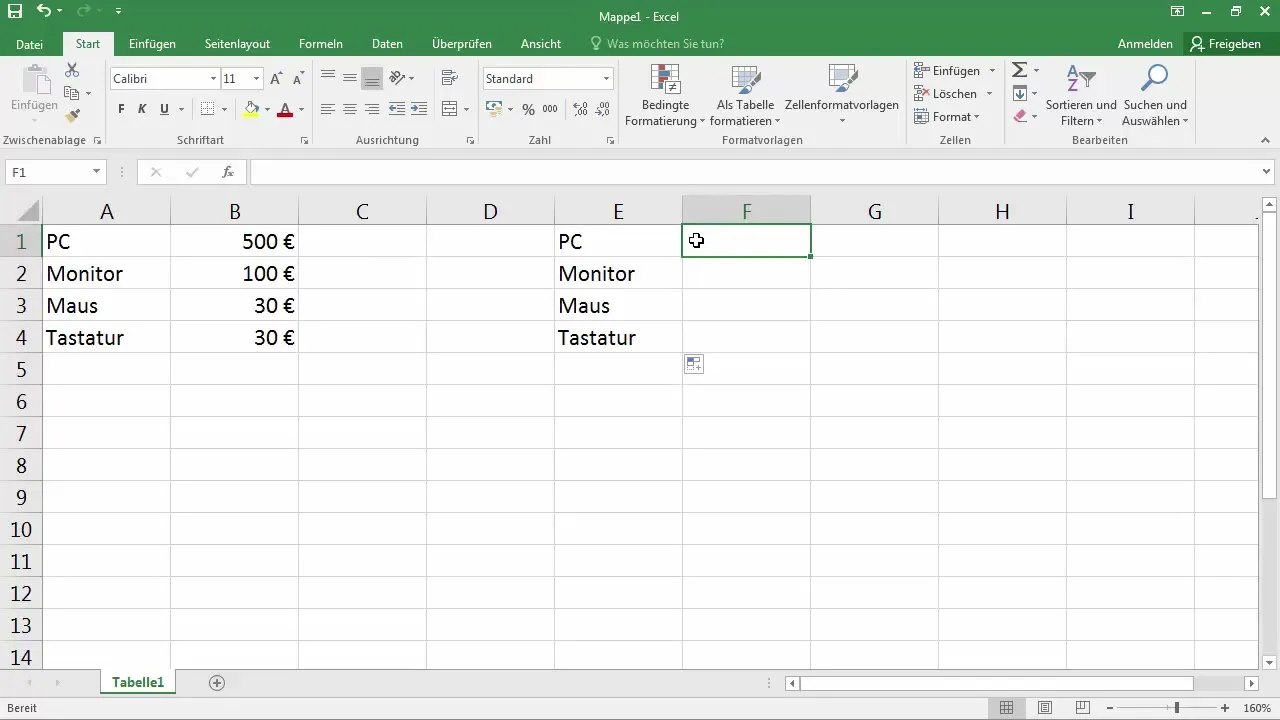
7. Utilizzo della Funzione "=" per i Calcoli
Con la funzione = è possibile effettuare anche calcoli semplici. Ad esempio, è possibile utilizzare somme, medie e altre operazioni matematiche. Ciò significa che Excel mantiene sempre il riferimento alle celle utilizzate nei calcoli.
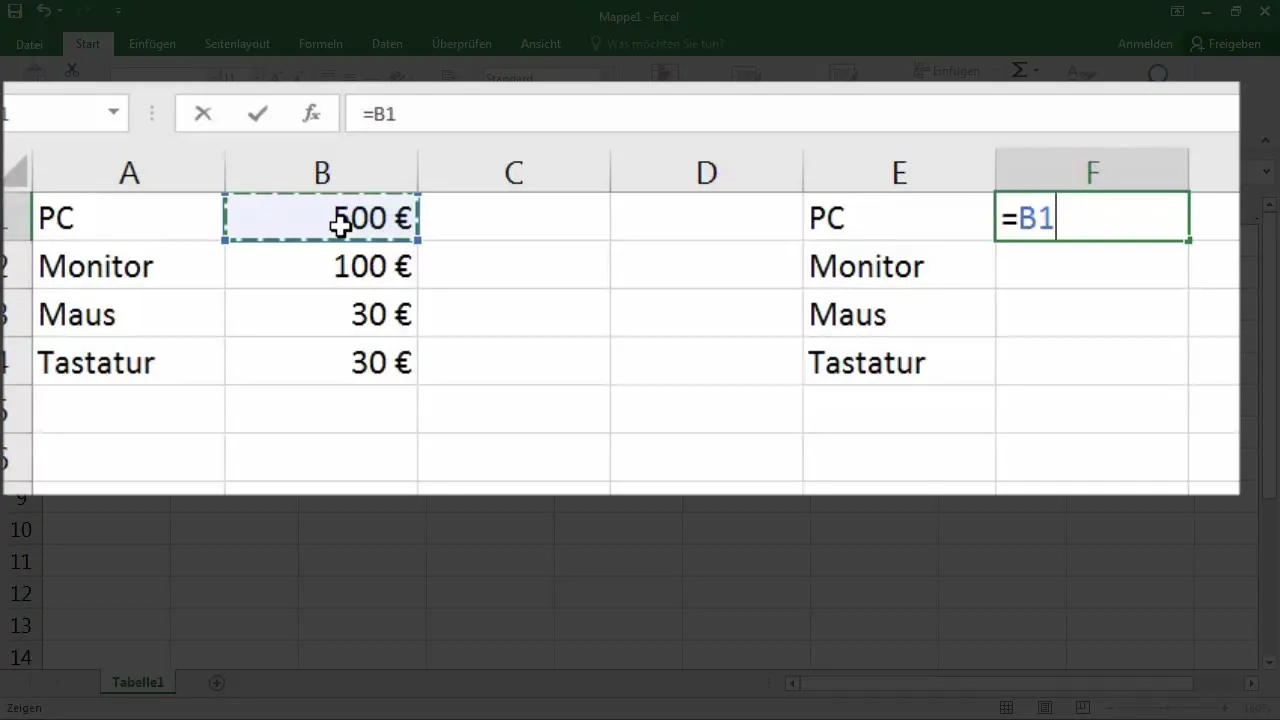
8. Copia ed Incolla dei Valori
Quando copi un valore e lo incolli altrove, ricorda che Excel continua a considerare i riferimenti delle celle sottostanti. Ciò può causare confusione se non si capisce che la formula inserita continua a fare riferimento ai valori originali.
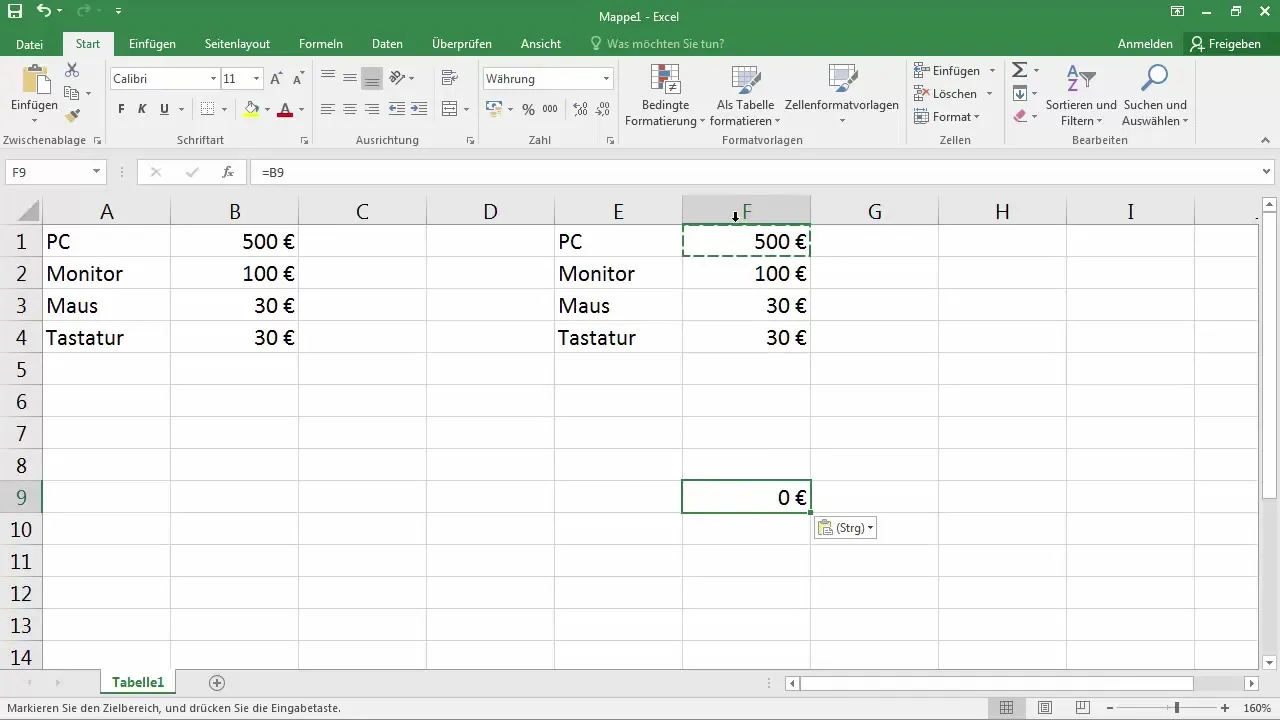
9. Opzioni di Incollaggio in Excel
Per assicurarti di trasferire effettivamente il valore e non la formula, ci sono diverse opzioni di incollaggio. Ad esempio, è possibile incollare valori senza formule. Assicurati di scegliere il metodo corretto in base alle tue intenzioni, per evitare fraintendimenti.
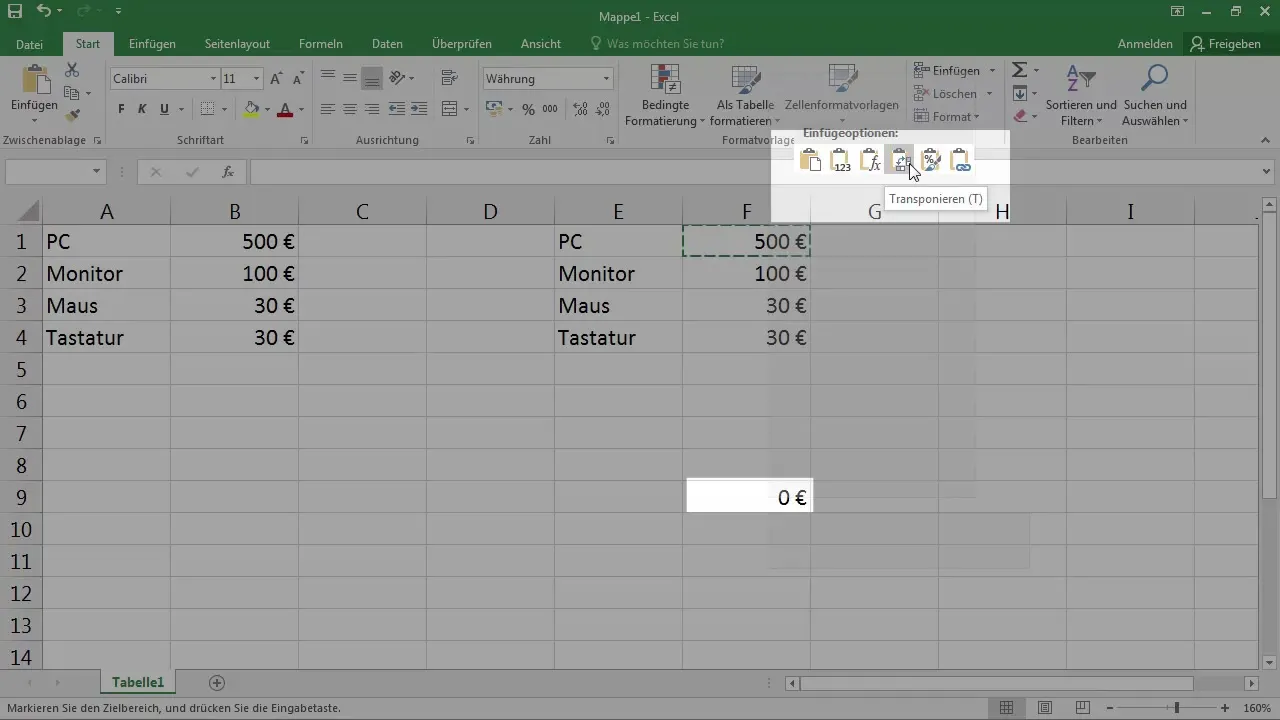
10. Fissaggio dei riferimenti delle celle
Se vuoi assicurarti che un riferimento punti sempre a una specifica cella e non cambi, puoi utilizzare riferimenti assoluti. Questi vengono indicati da un simbolo del dollaro $, il che significa che il riferimento rimane fisso ovunque lo copi.
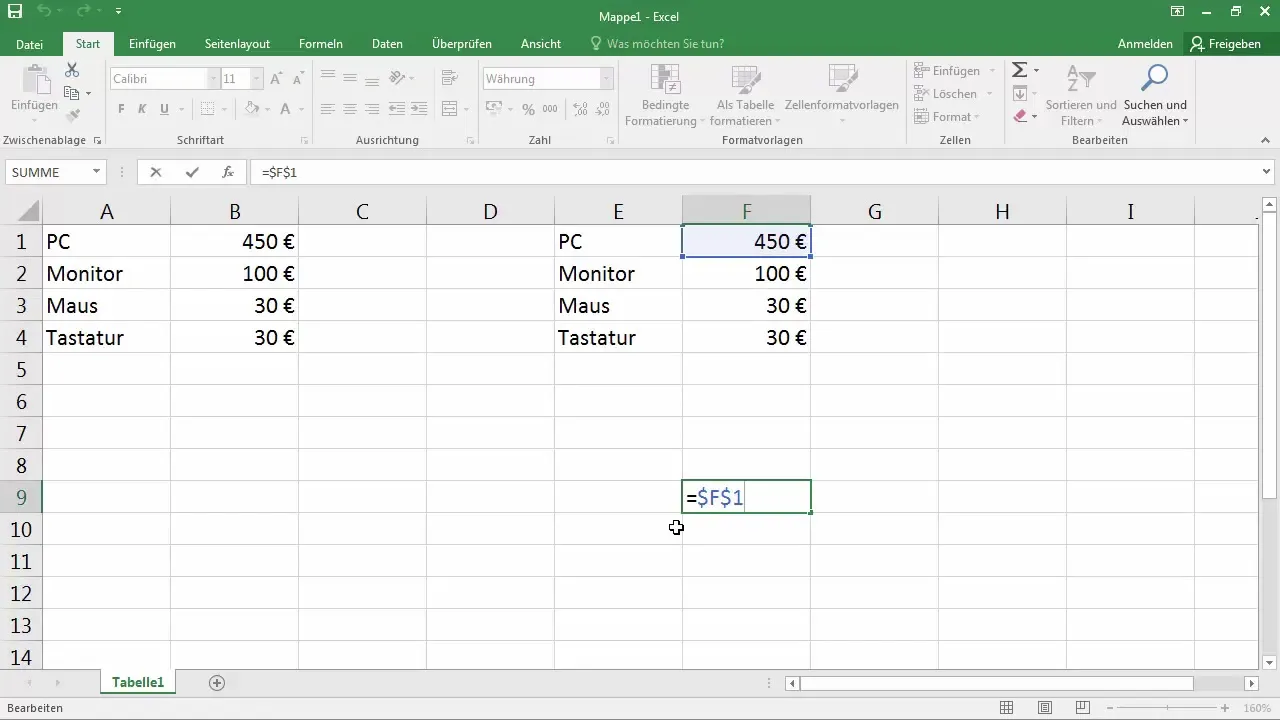
11. Continuazione dell'apprendimento
Dopo aver compreso le basi dei riferimenti delle celle, puoi approfondire le tue conoscenze con ulteriori tutorial, in cui imparerai come effettuare calcoli con i riferimenti e analizzare i dati.
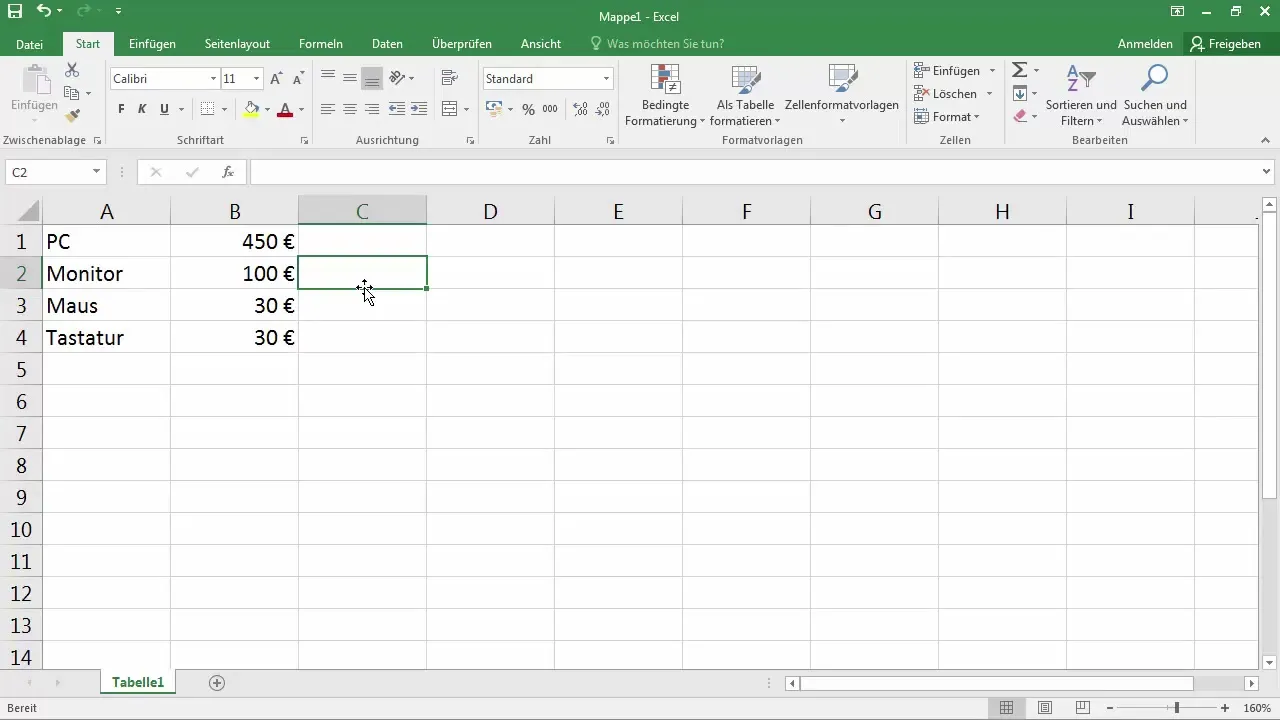
Riassunto
Padroneggiare i riferimenti delle celle in Excel è un passo importante per poter utilizzare in modo efficace questo potente software. Hai imparato come funzionano i riferimenti relativi, come crearli, modificarli e usarli nei calcoli. Con queste basi sei pronto a sviluppare ulteriormente le tue capacità in Excel e affrontare compiti più complessi.
Domande frequenti
Come posso creare un riferimento di cella in Excel?Inserisci un segno di uguaglianza = in una cella e quindi fai clic sulla cella a cui desideri fare riferimento.
Qual è la differenza tra riferimenti relativi e assoluti?I riferimenti relativi si adattano quando copi la formula, mentre i riferimenti assoluti rimangono fissi.
Come posso copiare una formula senza modificare i riferimenti?Usa un simbolo del dollaro $ per creare riferimenti assoluti.
Come posso inserire i valori senza formule?Scegli l'opzione di inserimento "Valori" se desideri un valore inserito senza la formula sottostante.
Perché una cella copiata visualizza il valore 0?Questo accade perché la cella continua a fare riferimento a una cella vuota dove nessun valore è stato inserito.


